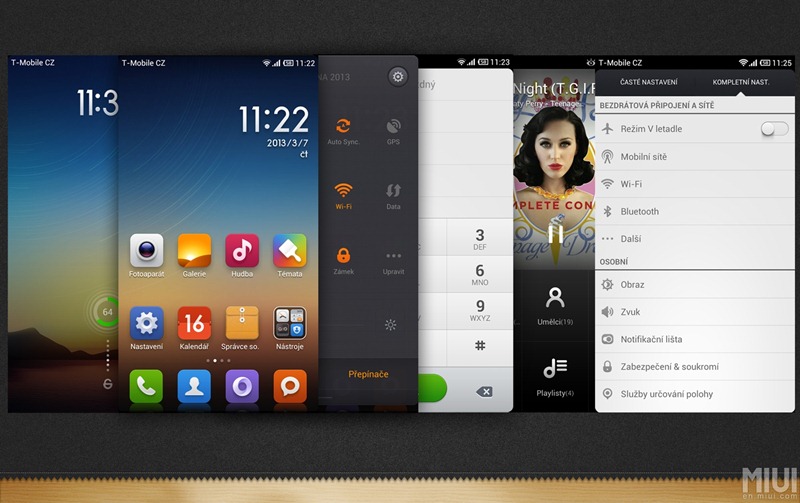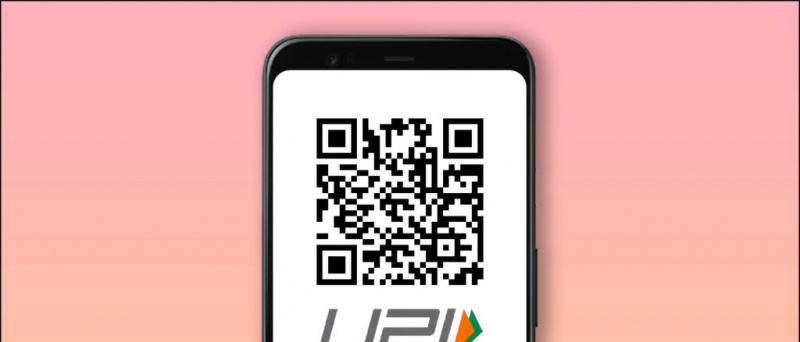Nel post di oggi, vogliamo aiutarti a smetterla batteria scarica sul tuo i phone , iPad o smartphone Android. I nostri suggerimenti sono semplici ed efficaci, quindi non devi preoccuparti di fare gli straordinari per risparmiare batteria sui tuoi smartphone.
Uno degli aspetti più frustranti di possedere uno smartphone moderno è la durata della batteria. Poiché le aziende producono smartphone sempre più potenti ogni anno che passa, i problemi di durata della batteria sembrano continuare a crescere. I telefoni si assottigliano e le batterie continuano a rimanere le stesse.

Come fermare il consumo della batteria su iOS
Batteria scarica Causa: portachiavi iCloud
Uno dei consigli più comuni che vengono forniti agli utenti iOS è di disabilitare il portachiavi iCloud. Questo è stato consigliato da anni ormai, ma il vantaggio effettivo che gli utenti possono trarne può variare: in pratica, il tuo chilometraggio può variare. È l'equivalente iOS di Play Services per quanto riguarda il consumo della batteria (a prescindere dagli usi effettivi di esso): alcuni utenti potrebbero notare che scarica la batteria più velocemente mentre potrebbe essere normale per altri.
Come sistemarlo:
Per disabilitare il portachiavi iCloud, apri l'app Impostazioni. In Impostazioni, tocca iCloud -> Portachiavi e tocca l'interruttore per disattivarlo.
come aggiungere un suono di notifica personalizzato Android
Batteria scarica Causa: servizi di localizzazione
Questa è un'altra delle principali fonti di esaurimento della batteria, a volte. Se stai riscontrando un consumo eccessivo della batteria sul tuo iPhone o iPad, potresti voler disattivare i servizi di localizzazione. Sebbene le cose su iOS siano molto migliori in termini di servizi di localizzazione, alcune app (popolari) continuano ad abusare di questa funzione.
Come sistemarlo:
Se non desideri disattivare i servizi di localizzazione a livello di sistema, puoi farlo anche in base all'app. Vai su Impostazioni -> Privacy -> Servizi di localizzazione e disabilita i servizi di localizzazione per le app che non hanno bisogno di accedere alla tua posizione.
Disabilita l'aggiornamento delle app in background (migliori risultati per il risparmio della batteria su iPhone)

Nell'era del push, un gran numero di app si basa ancora sulla tecnologia pull. Sebbene tutti i sistemi operativi moderni consentano alle app di eseguire il pull per l'aggiornamento dei dati in background, potresti non aver bisogno di tutte le tue app per farlo. Questa funzione non è solo ad alta intensità di risorse, ma consuma anche la tua disponibilità di dati.
Come sistemarlo:
Ancora una volta, Apple ti consente di disabilitare completamente l'aggiornamento delle app in background o in base all'app. Vai su Impostazioni -> Generali -> Aggiornamento app in background e scegli quali app desideri aggiornare in background.
come creare un film su google foto
Notare che: Se rimuovi l'aggiornamento delle app in background per le app più utilizzate, otterrai i migliori risultati per interrompere il consumo della batteria.
Consigliato: Perché e come risolvere il surriscaldamento del tuo smartphone per prolungare la durata della batteria
Come fermare lo scaricamento della batteria su Android
Ottimizza i servizi di localizzazione

Su Android, ho riscontrato un consumo anomalo della batteria a causa dei servizi di localizzazione. Ciò accade più frequentemente per qualche motivo, quindi ho fatto ricorso ad altre misure per risparmiare la durata della batteria.
Google Play Store non aggiorna le app
Una delle cose comuni che consiglio alle persone è di selezionare diverse modalità di localizzazione. Se non ti muovi molto, puoi impostare la modalità di localizzazione su 'Solo dispositivo' . Per gli utenti moderati, la modalità 'Risparmio batteria' dovrebbe essere sufficiente. Anche se viaggi molto, passare manualmente tra le modalità Alta precisione e Risparmio batteria ti farà risparmiare molta batteria.
Consigliato: 5 trucchi per evitare un elevato utilizzo di dati mobili su Android
Disabilita la luminosità automatica
La luminosità automatica sui dispositivi Android è migliorata molto grazie a sensori migliorati e ottimizzazioni software, ma è ancora troppo generica per essere abbastanza buona. Sebbene Android 5.0 Lollipop abbia introdotto la luminosità adattiva, ha ancora bisogno di alcune regolazioni di tanto in tanto. Il punto è che è meglio regolare la luminosità manualmente: la luminosità automatica finisce per essere troppo luminosa la maggior parte delle volte.
Disattiva Vibrazione al tocco
Vibrazione al tocco o feedback tattile consuma molta batteria. Ogni volta che si tocca i pulsanti di navigazione, il telefono si avvia e fa funzionare il motore di vibrazione. Questo consuma molta energia, che si somma durante l'utilizzo quotidiano.
Che modalità di risparmio della batteria fa?

Ciò che fa è che le animazioni sono disabilitate, le app non possono essere eseguite costantemente in background e le attività di sincronizzazione sono notevolmente ridotte. Tutte queste attività e funzionalità richiedono molte risorse. L'attivazione della modalità di risparmio della batteria si prende cura di tutto ciò.
Hai altri suggerimenti per risparmiare la batteria? Fateci sapere nei commenti qui sotto.
Commenti di Facebook